Fix: Xbox One S hibakód 0x80072ee7
A Microsoft 2016 augusztusában elindította az Xbox One S konzolt az Xbox One egy vékonyabb változataként. Redmond büszkén hívja az Xbox One S-t „ a végső játékokat és a 4K-os szórakoztató rendszert ”, valamint a Microsoft szavait a 4K és HDR támogatással, egy 40% -os karcsúbb testtel és akár 2 TB tárolással.
Ez a modell azonban nem mentes a hibákat illetően, különböző kérdésekkel, amelyek befolyásolják az Xbox One S játékszerzési élményét. Talán az egyik leggyakoribb hiba a 0x80072ee7 hibakód .
Xbox One S hibakód 0x80072ee7
Tartalomjegyzék:
- Ellenőrizze az Xbox Live szolgáltatás állapotát
- Tesztelje a kapcsolatot az Xbox Live szolgáltatással
- Indítsa újra a konzolt
- Ellenőrizze az internetkapcsolatot
- Törölje a gyorsítótárban tárolt adatokat
- Törölje a sérült fájlokat
- Használja a DNS-t
Az Xbox One S 0x80072ee7 hiba javítása
A 80072EE7 hiba elsősorban akkor fordul elő, ha a felhasználók megpróbálják megnyitni az Xbox One S konzol tartalmát. A legtöbb esetben ez a hibakód jelenik meg, mert az Xbox One S nem tudja betölteni a megnyitott erőforrás-felhasználókat. Valószínűleg a hálózati kapcsolat hibája blokkolja az erőforrás nevét egy IP-címre történő megoldással.
1. megoldás - Ellenőrizze az Xbox Live szolgáltatás állapotát
Ha vannak riasztások, várjon, amíg a szolgáltatás ki van kapcsolva. Ezután próbálja meg újra elérni a konzol tartalmát.
2. megoldás - Ellenőrizze a kapcsolatot az Xbox Live szolgáltatással
- Indítsa újra a hálózati eszközt.
- Ellenőrizze a kapcsolatot az Xbox Live szolgáltatással:
- A kezdőképernyőn balra görgetve nyissa meg az útmutatót, majd válassza a Beállítások lehetőséget
- Lépjen az All Settings (Minden beállítás) > Network ( Hálózat) elemre
- Válassza a Hálózati beállítások > Hálózati kapcsolat tesztelése lehetőséget
- Ha több mint 5% -os csomagveszteség van, használja a Hálózati kapcsolat hibaelhárítót a probléma gyökeres okának felderítéséhez és javításához.
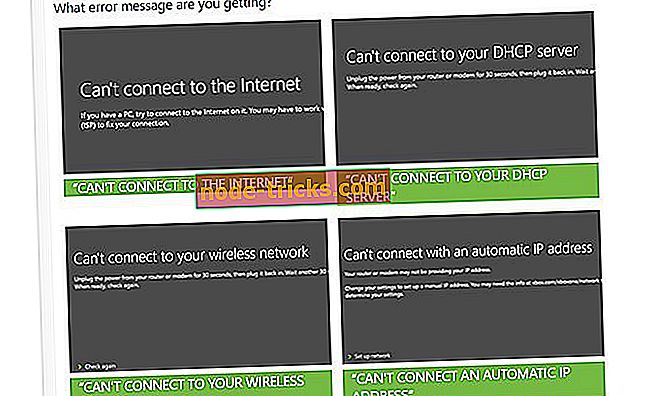
3. megoldás - Indítsa újra a konzolt
Ha minden rendben van az Xbox Live szolgáltatásokkal, talán egy egyszerű újraindítás megteszi a trükköt. Igen, ez a legnépszerűbb egyszerű ember univerzális megoldása éppúgy, mint ami bármi, ami villamos energiával működik, de meg fog lepődni, hogy az újraindítás milyen gyakran megoldja a problémát.
A konzol visszaállításának módja:
- Tartsa néhány másodpercig a vezérlőn az Xbox gombot .
- Megjelenik a tápellátás menü. Válassza a Konzol kikapcsolása lehetőséget .
- Erősítse meg az A gomb megnyomásával.
- Néhány perc múlva kapcsolja be újra a konzolt.
4. megoldás - Ellenőrizze az internetkapcsolatot
Már említettük a fenti hálózati kapcsolat hibaelhárítót, de van egy másik módja az internetkapcsolat ellenőrzésének. Tehát, ha a hibaelhárító nem találta meg és nem oldotta meg a problémákat, próbálja meg a manuális megközelítést.
Ahhoz, hogy a dolgokat egyedül csináld, le kell állítanod az Xbox-t, és be kell kapcsolnod a számítógépet. Tekintse meg ezt a cikket a különböző internetkapcsolati problémák kezelésére vonatkozó tippekről.
5. megoldás - A gyorsítótárban tárolt adatok törlése
A következő dolog, amit megpróbálunk, az a gyorsítótár törlése a konzolon. Túl sok gyorsítótárazott adat különböző problémákat okozhat, és a 0x80072ee7 hibakód nem lehet kivétel. Az Xbox One S gyorsítótárának törlése:
- Nyomja meg a vezérlő gombját.
- Lépjen a Beállítások > Rendszerbeállítások > Tárolás kiválasztása lehetőségre .
- Válassza ki az összes tárolóeszközt, és nyomja meg az Y gombot a vezérlőn.
- Válassza a Rendszer gyorsítótár törlése lehetőséget .
- Ha megerősítést kér, válassza az Igen lehetőséget .
- Ezután kapcsolja ki a konzolt, és 30 másodperc múlva kapcsolja vissza.
6. megoldás - Törölje a sérült fájlokat
Jó esély van arra is, hogy néhány fájl megsérült, és ezáltal az adott hibát okozza. Ha ez valóban így van, csak annyit kell tennie, hogy törölje a sérült fájlt. És itt van, hogy:
- Nyomja meg az Xbox gombot a vezérlőn.
- Lépjen a Beállítások lapra > Rendszerbeállítások .
- Válassza ki a tárolóeszközt.
- Válassza a Játékok és az Alkalmazások lehetőséget .
- Keresse meg a sérült fájlokat, és törölje azokat, ha vannak ilyenek.
7. megoldás - A DNS használata
És végül, ha a korábbi megoldások egyike sem működött, mindig a DNS-t használhatja. A DNS-beállítások megváltoztatása általában jellemző az internetkapcsolat problémáinak megoldására a PC-n, de az Xbox-on is használható. Az Xbox One S DNS-beállításainak módosítása:
- Nyomja meg az Xbox gombot a vezérlőn.
- Lépjen a Minden beállítás > Hálózat > Hálózati beállítások > Speciális beállítások elemre .
- Lépjen a DNS-beállítások elemre, és válassza a Kézi lehetőséget .
- Írja be a 8.8.8.8 .
- Írja be a 8.8.4.4 .
- Indítsa újra a konzolt.
Különböző kapcsolati hibaüzenetek akadályozhatják meg a konzol tartalmának elérését. Egyszerűen válassza ki a képernyőn megjelenő hibaüzenetet, és a hibaelhárító az elvégzendő műveletek és ellenőrzések felsorolásával segíti Önt.
A szerkesztő megjegyzése: Ezt a bejegyzést eredetileg 2017 januárjában jelentették meg, és azóta teljesen frissítették és frissítették a frissesség, a pontosság és a teljesség érdekében.








